【Photoshop】レイヤーマスクを移動する方法【新人デザイナー向け】
Creative21
NexOut
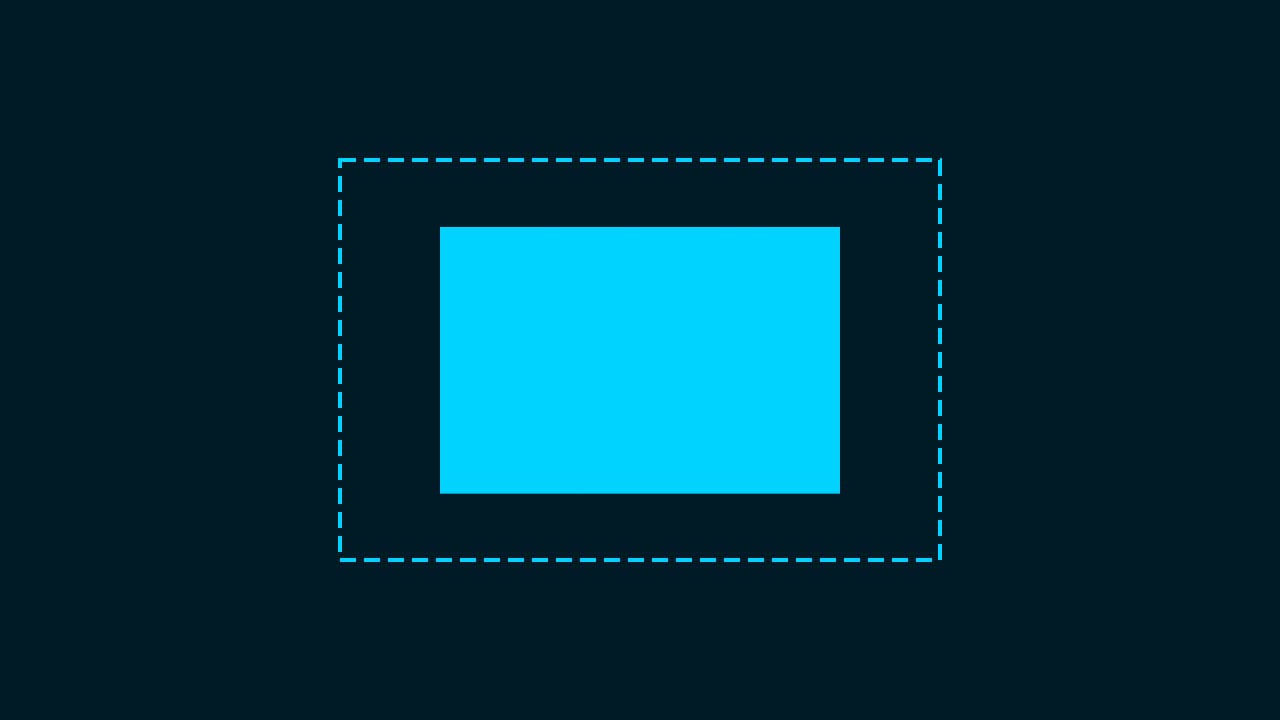
Photoshopの長方形ツールでサイズ指定をして長方形を作成したい。
サイズ指定して長方形を作成する方法が分からない。
こういった疑問に答えるよ!

やぁ!みんな!元気?
デザイナーの@岸岡直哉です。
Youtube
目次


今回はこんな感じのドキュメントを例に進めていくよ!
ドキュメントの作り方がよく分からない人は下の記事を参考にしてみてね!
Photoshopでの長方形のサイズ指定の方法は大きく分けてこんな感じ。

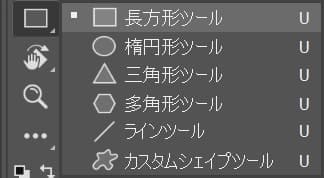
ツールバーから長方形ツールを選択!
長方形ツールのショートカット
長方形ツールのショートカットはこんな感じ。
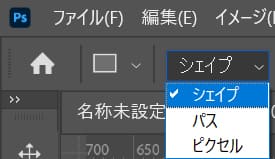
オプションバーからシェイプを選択!

塗りをクリック!
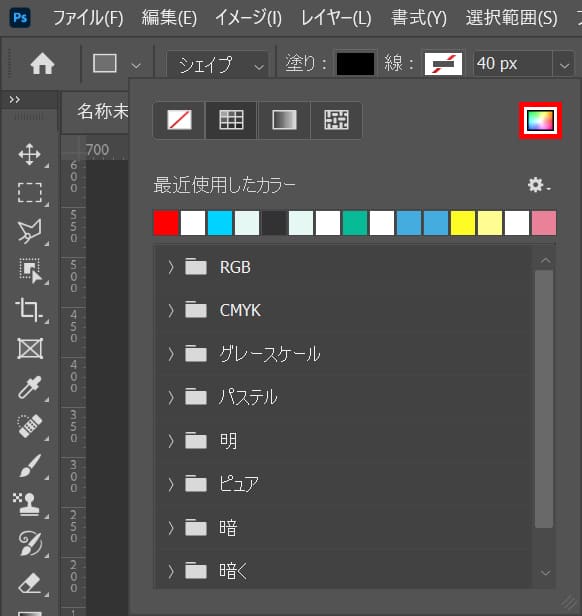
カラーピッカーのアイコンをクリック!
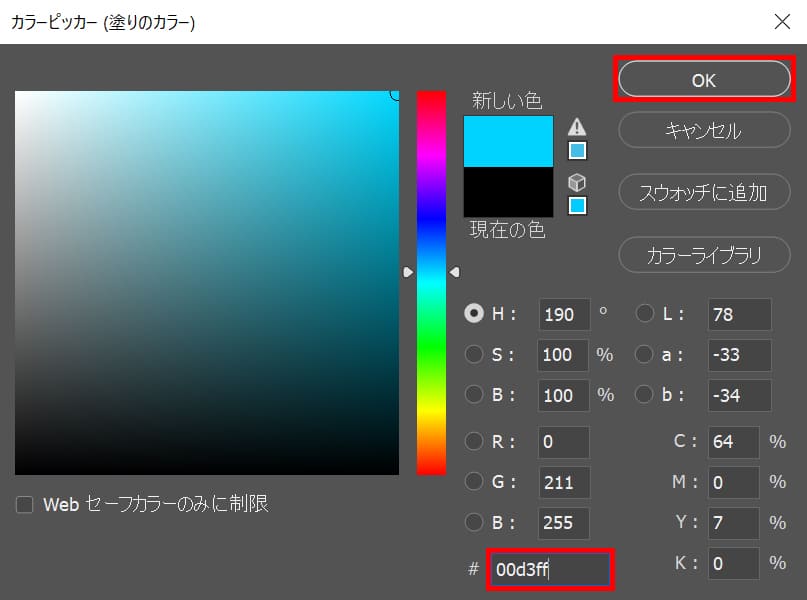
好きな色を選択、ここでは「00d3ff」としてOK!

線をクリック!
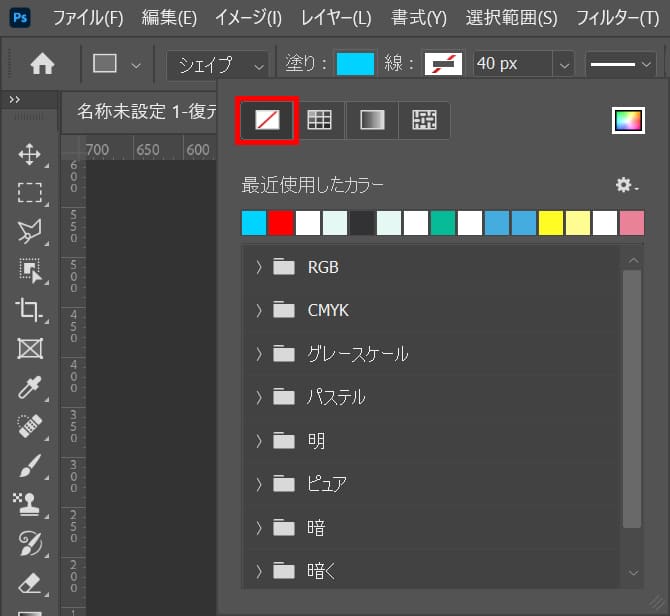
線無を選択!
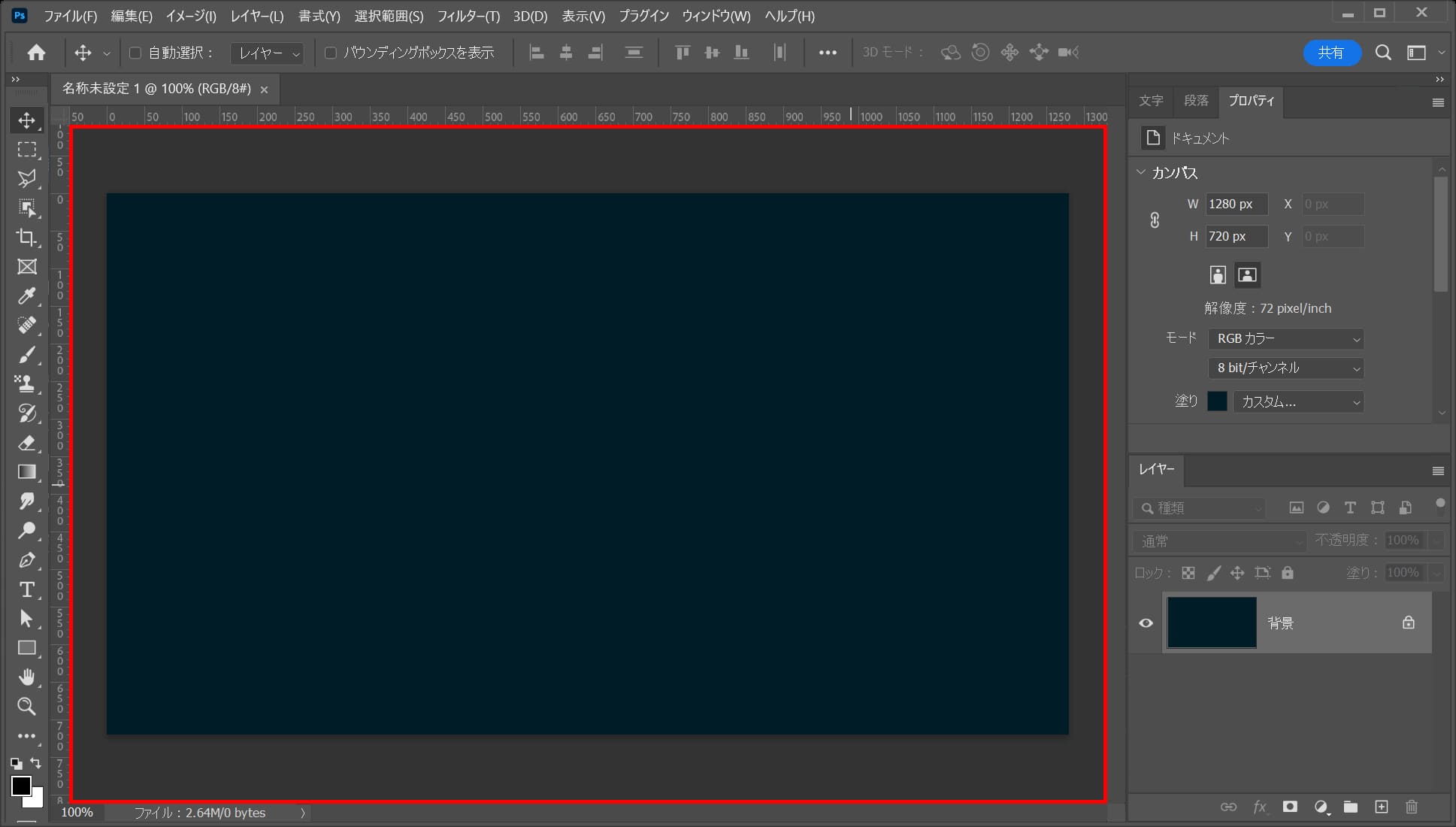
ワークスペース上でクリック!
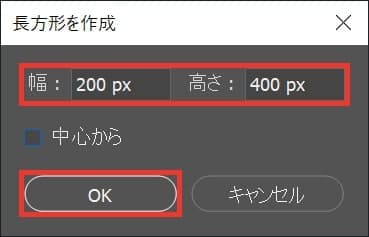
作りたい長方形のサイズを入力してOKを選択!
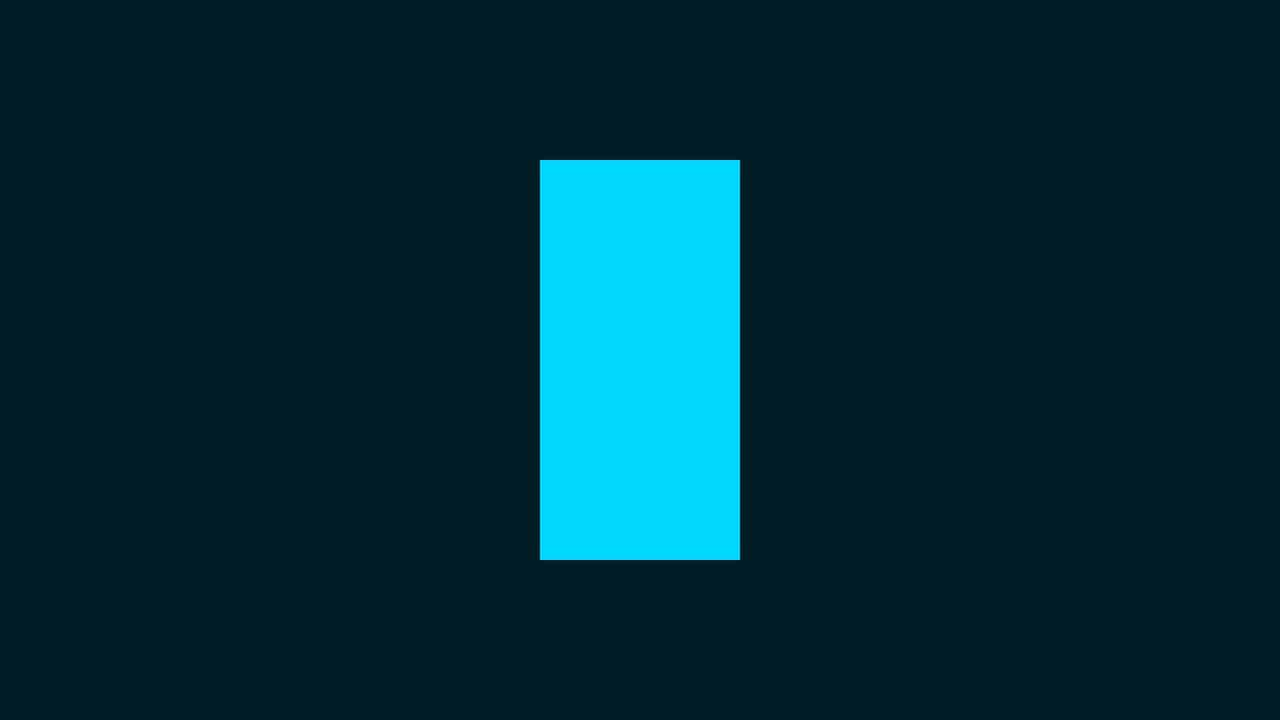
サイズ指定して長方形を作ることができたね!

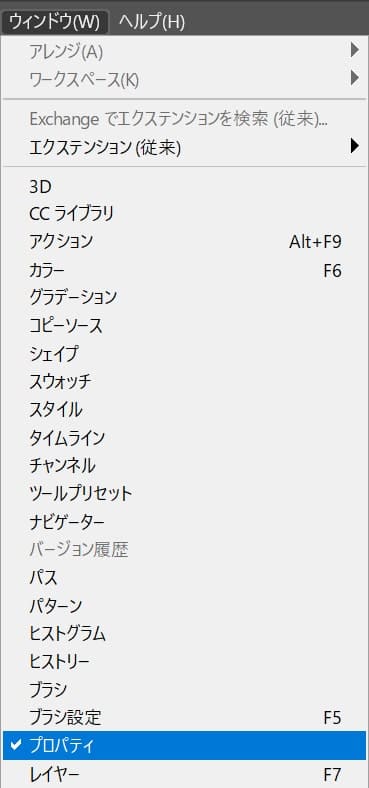
メニューバーの「ウィンドウ」から「プロパティ」を選択!
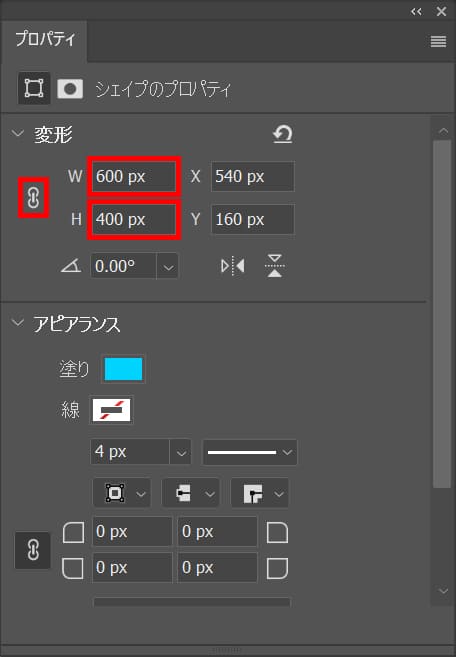
ここではW=「600px」H=「400px」としてOK!

作成済みの長方形のサイズを指定して変更することができたね
